WPS2019 Word制作车辆使用申请书教程
时间:2025-06-21 作者:游乐小编
如何使用word编写车辆使用申请书?你了解具体的制作流程吗?现在就跟着小编一起探索详细的步骤吧!
1、 启动Word文档,切换到插入选项卡,找到表格功能区并点击插入表格。
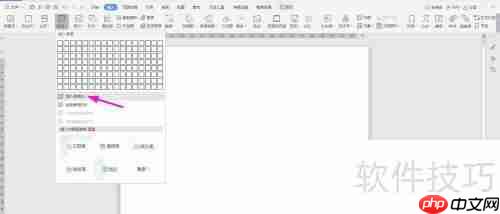
2、 创建一个4列10行的表格,点击确认完成插入。

3、 选中整个表格,在表格工具里选择对齐方式中的水平居中。

4、 根据下图提示,填写对应的信息内容。

5、 选中需要合并的单元格,执行合并单元格操作。

6、 再次选中下方的单元格,继续进行合并。
7、 然后再选中下一个单元格,重复合并操作。

8、 在表格顶部输入“车辆使用申请书”,并对文字进行加粗、放大和居中设置,这样就完成了整个表格的设计。


- 椰羊cocogoat成就 工具
- 1.15 MB 时间:03.08
小编推荐:
相关攻略
更多 - 优志愿如何查看学科评估 06.21
- 如何查看AI写作大神的密码生成器 06.21
- 京东白条如何使用 06.21
- 不直播怎么在视频号卖货?优势有哪些? 06.21
- 小贷管家贷款管理软件怎么设置客户标签 06.21
- 小红书白名单审核要多久?怎么开通白名单? 06.21
- 电脑总弹出内存不足提示 解决内存不足问题 06.21
- 电脑如何清理注册表 注册表优化的实用方法 06.21
热门推荐
更多 热门文章
更多 -

- 神角技巧试炼岛高级宝箱在什么位置
-
2021-11-05 11:52
手游攻略
-

- 王者荣耀音乐扭蛋机活动内容奖励详解
-
2021-11-19 18:38
手游攻略
-

- 坎公骑冠剑11
-
2021-10-31 23:18
手游攻略
-

- 原神卡肉是什么意思
-
2022-06-03 14:46
游戏资讯
-

- 原神枫原万叶带什么武器
-
2022-06-04 18:07
手游攻略



















